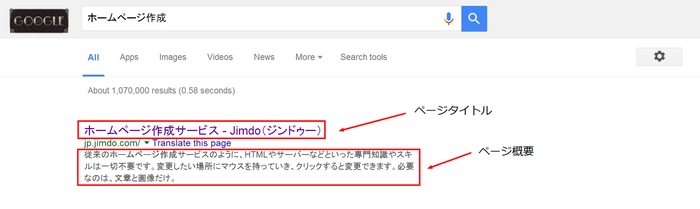キレイなWebサイトを作ったのになぜか検索結果に表示されない。そんなとき、Googleのような大きな検索エンジンにサイトを見つけてもらうにはどうしたらいいのか……と考えたことはありませんか?
Googleは毎日何十億というWebサイトの分析・ランク付けをしています。さて、何を基準にそれらを行っているのか、またどうしたらあなたのWebサイトをGoogleに知らせることができるのでしょうか。

Googleがどうやって数あるサイトをインデックスし、分析し、ランク付けをしているのか、またそれに対してあなたはどう働きかけることができるのかを学んでいきましょう。

検索エンジンはかつての電話帳のように、見つけたすべてのWebサイトを記録した「インデックス(索引)」を持っています。あなたのサイトを検索結果に表示させるためには、まずこのインデックスに追加されることが必須条件です。
・Webサイトをインデックスに追加する
上述したように、サイトが検索結果に表示されるためには、検索エンジンにあなたのサイトの存在を知ってもらい、そのデータベースに記録される必要があります。これを専門用語で「インデックスされる」といいますが、SEO(検索エンジン最適化)において、これが取り組むべき最初の事柄です。
・検索エンジンにWebサイトの存在を知らせる
検索エンジンは 新しいサイトを探す際に「クローラー」という、Webサイトを訪問する自動検索ロボットを使っています。このクローラーは、一日中サイトのコンテンツ(テキスト・画像・リンクなど)を見て回りますが、この時点ではそこにどんなコンテンツがあるかを確認しているだけで、集めた情報はあとで分析しています。
検索エンジンのクローラーは、いずれあなたのサイトを見つけてくれますが、新しくサイトを作ったら、はやく検索結果に表示されたいですよね。そんなときは、あなたのWebサイトの存在を「Google Search Console(グーグルサーチコンソール)」を使って、検索エンジンに手動で知らせることができます。
簡単な作業なので、ただクローラーがやって来るのを待つよりも遥かに良いですよね。
・インデックスされているかの確認方法
Googleにインデックスされているかどうかを確かめるのは簡単です。
- ジンドゥーアカウントにログインして ホームページを選択。
- 編集 をクリックしてクリエイターサイトの編集画面に移ります。
- 管理メニュー内 パフォーマンス > 基本設定 > SEO をクリック。
- 「各ページ」タブ内の下部に Google プレビュー という項目がありますので、そこで Google の検索結果でどのように表示されるか確認 のリンクをクリックしてください。
「確認する」のボタンをクリックすれば、Googleにインデックスされているページがすべて表示されます。一つでも表示されていればインデックスされているということです。
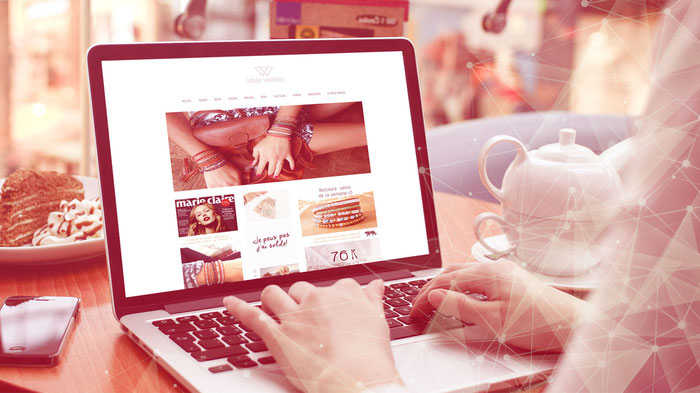
クローラーがあなたのサイトの存在を知り、そこにあるコンテンツの情報を集めたら、ここでようやく分析が始まります。この分析結果でそのサイトはランク付けされ、より検索キーワードにマッチする内容のWebサイトから、検索結果の上位に表示されていきます。
・あなたのサイトをどんな検索キーワードでヒットさせるか?

GoogleがWebサイトの分析をする際に見ている項目はたくさんあります。当然、あなたのサイトに何が書かれているかもチェックしますが、もっと重要なことは「どんな検索キーワードであなたのサイトをヒットさせるか」ということです。つまり、検索エンジンはあなたのサイトに合った検索キーワードを探しているのです。
Googleのアルゴリズム(サイトの検索順位を決めるための計算方法)は、ここ数年でどんどん改良されています。
たとえばコーヒーについてのサイトでも「街一番のコーヒーショップ」「コーヒーショップ経営者のための仕入先」「海外のコーヒー豆が購入できるオンラインショップ」というように内容はさまざまで、ターゲットも違えば検索するキーワードも違いますよね。

検索エンジンは分析を終えると、その検索キーワードとあなたのWebサイトの関連性がどのくらい強いかを、他の類似サイトと比較しながら算出していきます。検索結果の順位を決めるには異なる150以上の分析項目があると言われており、特に重要視されている項目もあります。
ただ残念なことに、それらの項目をチェックできるリストなどはありません。Googleや他の検索エンジンは検索結果を故意に操作されることを嫌いますので、クロールする際にサイトのどこを見ているのかを教えてくれません。(クロール=クローラが情報を収集すること)
その代わりに、一般的なガイドラインを提供しています。SEO従事者はこれをもとに、検索エンジンがどうやってサイト上のコンテンツを分析しているのか、テストを繰り返しているのです。ガイドラインをわかりやすく記載した、検索エンジン最適化スターターガイド(PDF)をご覧ください。
この情報をもとに、SEOや、特定の検索キーワードで上位表示をさせるための施策を打つことができます。SEOに特化した専門家はいますが、あなたも以下のステップで簡単に始めることができます。
・どんなキーワードで検索されたいかを考える
どんな人に見てもらいたいWebサイトなのか、というところから考えてみましょう。
・Jimdoの管理画面で設定をする
ログインし、管理メニューから「SEO」をクリックすると、「ページタイトル」と「ページ概要」(ディスクリプションメタタグ)を設定できます。ここにそのページが何について書かれているのかを、上記で決めた検索キーワードを使って入力していきます。
ページタイトルは、Googleやサイト訪問者にそのページがどんなページなのかということを簡潔に伝えます。ページ概要は、検索結果でページタイトルのすぐ下に表示される部分です。類似のサイトがあった際はここで差別化できるので、そのページにどんな情報があるのか、どんなサービス・商品を扱っているのかを分かりやすくまとめましょう。
※JimdoFree のプランは、TOPページのみにしか設定ができません。Pro/Buisiness プランをお使いの方は、各ページに設定が可能です。
・ページの中身、編集のポイント
-
ページには「見出し」をつけよう
見出しの大きさは、大(h1)、中(h2)、小(h3)と3種類あります。ページの中身を読みやすくするためにも、クローラーがページの内容を読み取りやすくするためにも、「文章」だけでなく「見出し」を使いましょう。
また、見出し大はページに1つだけ設定するようにしましょう。重要な見出し大がいくつも存在すると、クローラーがページの内容を読み取るのに苦労します。
-
画像には「代替テキスト」を追加しよう
音声ブラウザ利用者への配慮や、なんらかの理由で画像が表示されない時にどんな画像かを文字で表示させる、という効果があります。クローラーは画像を識別して内容を判断することはできないので、代替テキストを使ってクローラーにどんな画像でどうサイトに関連するのかを知らせましょう。
-
Webサイトのコンテンツを見直そう
SEOにも限界があります。検索結果で上位にランク付けされるためにもっとも重要なことは、Webサイトの中身=コンテンツ(テキスト・画像・リンクなど)がいかに統制されているか(関連性があるか)です。

Webサイトがインデックスされ、検索キーワードを最適化するための設定や変更もしました。さて、このあとは……?
・Webサイトの更新がGoogleに反映されるまで待つ
検索結果に変更が反映されるには、クローラーがまずそれに気づかなければなりません。クローラーは次にあなたのサイトにやって来た際に、前回となにか変わった点はないか、どこか更新されていないかを確認します。再びやって来たクローラーが知りたいことは、検索結果に反映させるための更新情報がそこにあるかどうかです。
クロールされる頻度はサイトによって異なります。Googleのロジックは、検索キーワードと検索結果の関連性を保つこと、また常に最新情報であるという点に基づいています。
もしあなたが人気のニュースサイトを運営していて、そのコンテンツを一時間ごとに更新していたら、クロールされる回数も多くなります。逆にあなたが年に一度しか更新しないWebサイトを運営していたら、クロールされる回数は少なくなり、次にクロールされるまでの時間も掛かります。Webサイトがクロールされ再びコンテンツの情報が分析されれば、特定の検索キーワードにおいて検索結果が変わったり、他の検索キーワードは検索結果が下がったりと、変動することもあります。
ランク付け(検索順位)をチェックするSEOツールはたくさんありますが、Webサイト作成に費やせる予算が限られているのであれば、無料でつかえるGoogle Search Console(旧ウェブマスターツール)がお勧めです。登録方法や分析方法については下記をご参照ください。
これを使えば、検索順位や表示回数、そのサイトに多く存在する言葉(つまりクローラがサイトを分析する材料)が分かります。特定の検索キーワードでの順位を知るには、フィルターを使ってデータを絞り込んでみましょう。Webサイトの運営期間が長ければ、その分データも豊富な可能性があります。
ほとんどの場合、検索順位が一気に上がることは期待できません。でも落胆せずにコツコツと時間をかけてステップを踏んでいきましょう。サイトのコンテンツや訪問者を増やすことで、検索順位も徐々に上がっていくはずです。
Jimdoのサポートセンターやワンポイント講座には、他にもSEOに関する情報があります。以下の関連記事まとめから、ぜひチェックしてみてくださいね。
関連記事まとめ:
サポートセンター:SEO 検索エンジン最適化
サポートセンター:検索エンジンに反映させたい
サポートセンター:リダイレクトURL
サポートセンター:カスタムURL
サポートセンター:Google search console
ワンポイント講座:画像機能を使いこなそう!(代替テキストについて)
Google:検索エンジン最適化スターターガイド